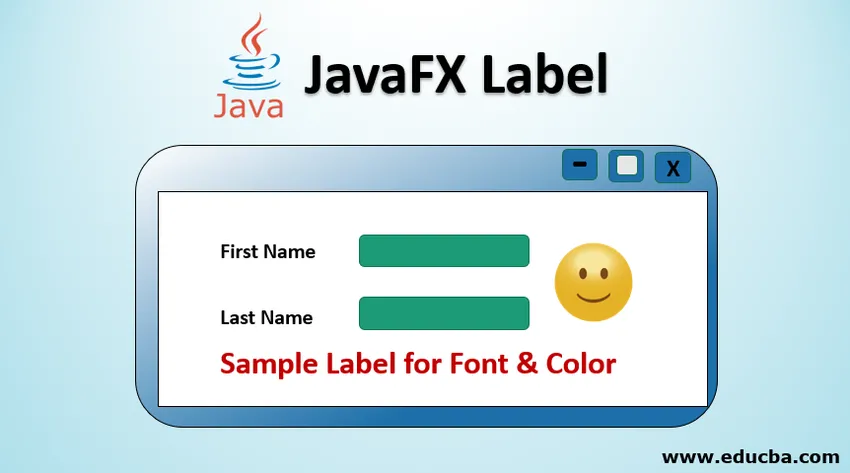
Úvod do JavaFX Label
JavaFX Label je součástí balíčku JavaFX.scene.control a třídy JavaFX label. Používá se hlavně k reprezentaci kontroly štítků a také je nelze upravovat. Přestože pomáhá při zobrazování grafického obrázku nebo malého textu na obrazovce, nelze jej zaostřit. Je také užitečná pro prezentaci textu, který je nutné umístit do přesného prostoru. Níže je uvedena syntaxe pro vytvoření štítku.
Syntax:
Syntaxe pro inicializaci označení JavaFX je:
Label lbl = new Label();
Zde může být konstruktor parametrizovaný a neparametrizovaný, což závisí na požadavku. To bude diskutováno v níže uvedené části.
Syntaxe použitá v JavaFX Label
Následuje několik běžně používaných syntaxí, které pomáhají při změně písma, barvy, zabalení textu atd.
1. Změna písma
//set font as Times New Roman
l2.setFont(Font.font("Times New Roman", 34));
Tady, l2 je štítek.
2. Změna barvy
//set color for the font as Red
l2.setTextFill(Color.web("Red"));
Tady, l2 je štítek.
3. Zabalení textu
l3.setMaxWidth(100);
l3.setWrapText(true);
Tady je 13.
Konstruktor značky JavaFX
JavaFX Label má 3 konstruktéry, kterými jsou:
1. Štítek ()
Tento konstruktor pomáhá při vytváření prázdného štítku.
Kód: Label lbl = new Label();
2. Popisek (String txt)
Bude vytvořen štítek se zadaným textem.
Kód: Label lbl = new Label(“Name of the user”);
3. Popisek (String txt, Uzel ng)
Tento konstruktor pomáhá při vytváření štítku se zadaným textem a grafikou.
Kód: Label lbl = new Label(“Name of the user”, new Imageview(graph));
Metody v JavaFX Label
V JavaFXu se běžně používají určité metody. Oni jsou:
- createDefaultSkin (): Pro určený ovládací prvek bude vytvořena nová instance pro výchozí vzhled .
- getLabelFor (): Hodnota vlastnosti labelFor bude vrácena.
- labelForProperty (): Pro jiný uzel nebo ovládací prvek se může popisek chovat jako popisek.
- setLabelFor (Uzel n): Bude nastavena hodnota vlastnosti labelFor.
Příklad implementace v JavaFX Label
Nyní se podívejme na některé příklady programování pro štítky JavaFX.
Příklad č. 1
Program na vytvoření štítku
Kód:
// Java program that demonstrates creation of label
import javafx.application.Application;
import javafx.scene.Scene;
import javafx.scene.layout.*;
import javafx.scene.control.Label;
import javafx.stage.Stage;
//Example class that extends Application class
public class JavaFXLabelExamples extends Application(
// launch the application
public void start(Stage s)
(
// set stage title
s.setTitle("label is created");
// label creation
Label lb = new Label("This is the sample label !!!!");
// Stack pane creation
StackPane sp = new StackPane();
sp.getChildren().add(lb);
// scene creation
Scene scn = new Scene(sp, 200, 200);
// set scene
s.setScene(scn);
s.show();
)
public static void main(String args())
(
// launch the application
launch(args);
)
)
Výstup:
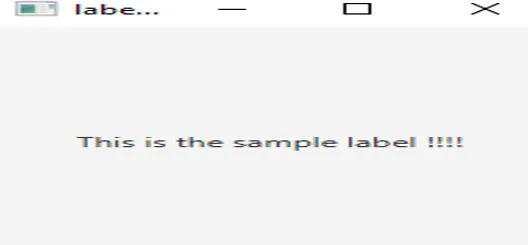
Vysvětlení výše uvedeného programu:
- Je vytvořena fáze a je nastaven název.
- Štítek je vytvořen pomocí výchozího konstruktoru.
- Vytvoří se také podokno zásobníku.
- Metoda Show () pomáhá při zobrazování výsledků.
Příklad č. 2
Program vytvořte štítek a nastavte barvu.
Kód:
// Java program that demonstrates creation of label
//Java program to set a color for the created label
import javafx.application.Application;
import javafx.scene.Group;
import javafx.scene.Scene;
import javafx.scene.control.Label;
import javafx.scene.layout.HBox;
import javafx.scene.paint.Color;
import javafx.stage.Stage;
//Example class that extends Application class
public class JavaFXLabelExamples extends Application(
public static void main(String() args) (
// launch the application
launch(args);
)
//application starts here
public void start(Stage stage) (
//a new scene is created
Scene scn = new Scene(new Group());
//set the title, width and height of stage
stage.setTitle("Example of Label");
stage.setWidth(300);
stage.setHeight(200);
//horizontal direction box
HBox hb = new HBox();
//create label with parameterised constructor
Label lbl = new Label("This is the sample label");
//set the color for the text
lbl.setTextFill(Color.web("Red"));
hb.setSpacing(10);
hb.getChildren().add((lbl));
((Group) scn.getRoot()).getChildren().add(hb);
//set scene
stage.setScene(scn);
//display result
stage.show();
)
)
Výstup:

Vysvětlení výše uvedeného programu:
- Je vytvořena fáze a je nastaven název
- Štítek je vytvořen pomocí parametrizovaného konstruktoru. To znamená, že bude vytvořen štítek se zadaným názvem.
- Text se zadanou barvou bude vytvořen.
- Metoda Show () pomáhá při zobrazování výsledků
Příklad č. 3
Program pro nastavení barvy, písma, obtékání a přidávání efektů.
Kód:
import java.io.*;
import javafx.application.Application;
import javafx.event.EventHandler;
import javafx.geometry.Insets;
import javafx.scene.Scene;
import javafx.scene.control.Label;
import javafx.scene.image.Image;
import javafx.scene.image.ImageView;
import javafx.scene.input.MouseEvent;
import javafx.scene.layout.FlowPane;
import javafx.scene.paint.Color;
import javafx.scene.text.Font;
import javafx.stage.Stage;
public class JavaFXLabelExamples extends Application (
@Override
public void start(Stage primaryStage) throws Exception (
// Image Source
//Make sure you have a source image in the specified path
FileInputStream input = new FileInputStream("D:\\EduCBA\\nov\\download.png.webp");
//image creation
Image i = new Image(input);
//image view creation
ImageView iv = new ImageView(i);
//label 1
Label l1 = new Label("Sample Label for Text & image");
// Set image
l1.setGraphic(iv);
// Label 2
Label l2 = new Label("sample Label for Font & Color");
//set font as Times New Roman
l2.setFont(Font.font("Times New Roman", 34));
//set color for the font
l2.setTextFill(Color.web("Red"));
// Label 3
Label l3 = new Label("Sample label for wrapping of the text");
l3.setMaxWidth(100);
l3.setWrapText(true);
// Label 4
Label l4 = new Label("Label with 45 degree rotation");
// Rotate in a degree of 45
l4.setRotate(45);
l4.setTranslateY(30);
FlowPane root = new FlowPane();
//set the padding
root.setPadding(new Insets(10));
//set horizontal gap
root.setHgap(10);
//set vertical gap
root.setVgap(10);
//add it to the stage
root.getChildren().addAll(l1, l2, l3, l4);
//scene creation
Scene scene = new Scene(root, 400, 250);
//set title
primaryStage.setTitle("Sample Labels for demo purpose");
//set the scene
primaryStage.setScene(scene);
//display the results
primaryStage.show();
)
public static void main(String() args) (
//launch the application
launch(args);
)
)
Výstup:
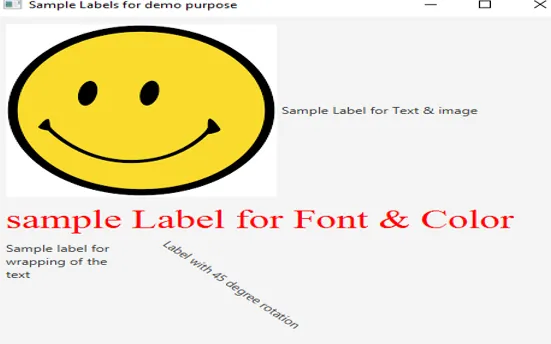
Vysvětlení výše uvedeného programu:
- Obrázek je převzat ze zadaného zdroje. Pokud obrázek není ve zdroji, může dojít k chybě.
- Jsou přítomny čtyři štítky.
- První štítek vytvoří text a obrázek.
- Druhý štítek vytvoří text se zadaným písmem a barvou
- Třetí štítek vytvoří text, který se zalomí
- Čtvrtý štítek vytvoří text s rotací o 45 stupňů.
- Všechny tyto štítky jsou vytvářeny pomocí parametrizovaných konstruktérů. To znamená, že bude vytvořen štítek se zadaným názvem.
- Metoda Show () pomáhá při zobrazování výsledků
Závěr
Štítky JavaFX pomáhají při zobrazování grafických obrázků, textů na obrazovce. Tyto texty mohou být provedeny změny na základě požadavku uživatele. Tento dokument podrobně popisuje syntaxi, ukázkové programy, parametrizované a neparametrizované konstruktéry značek JavaFX.
Doporučené články
Toto je průvodce štítkem JavaFX. Zde diskutujeme o metodě, příkladech a funkci v JavaFX Label se správnými kódy a výstupy. Další informace naleznete také v dalších souvisejících článcích -
- Virtuální stroj Java
- jQuery Effects
- JCheckBox v Javě
- JList v Javě
- Rozložení JavaFX
- Typy a jak vytvořit grafy JavaFx?
- Posuvník JavaFX
- Jak vkládat text do JavaFX TextField?
- Konstruktory a metody tlačítka JavaFx
- Program implementace JavaFX FileChooser
- 3 Metody jQuery Slide s programováním
- Top 15 metod HBox v JavaFX
- Jak vytvořit zaškrtávací políčko v JavaFX s příklady?
- JavaFX StackPane | Různé metody s programem